Tänker du sälja, ge bort eller byta ut din gamla iPhone? Även om det kan tyckas lätt att göra det, finns det många skrymslen och vrår att kolla innan du ger bort den. Det beror på att det kan finnas en hel del personuppgifter som du vill ta bort eller skydda från den nya ägaren.
För att se till att din iPhone är helt klar i förväg har vi gjort en checklista över saker att göra innan du säljer din iPhone.
Saker att göra innan du säljer iPhone
Här är några av de saker du kan göra innan du säljer eller ger bort din iPhone till en ny ägare:
Säkerhetskopiera Personuppgifter
Det första du bör bry dig om när du säljer en telefon är dina personuppgifter. Ett enkelt sätt att göra det är att direkt säkerhetskopiera alla dina filer till iCloud. När du använder en annan iPhone kan du helt enkelt importera dina data från iCloud. Även om du inte längre planerar att använda iOS, kan du fortfarande säkerhetskopiera dem och komma åt din iCloud-data från vilken Windows-eller Android-enhet som helst. Med det sagt, så här kan du säkerhetskopiera din iPhone:
Gå till Inställningar och tryck sedan på ditt namn. 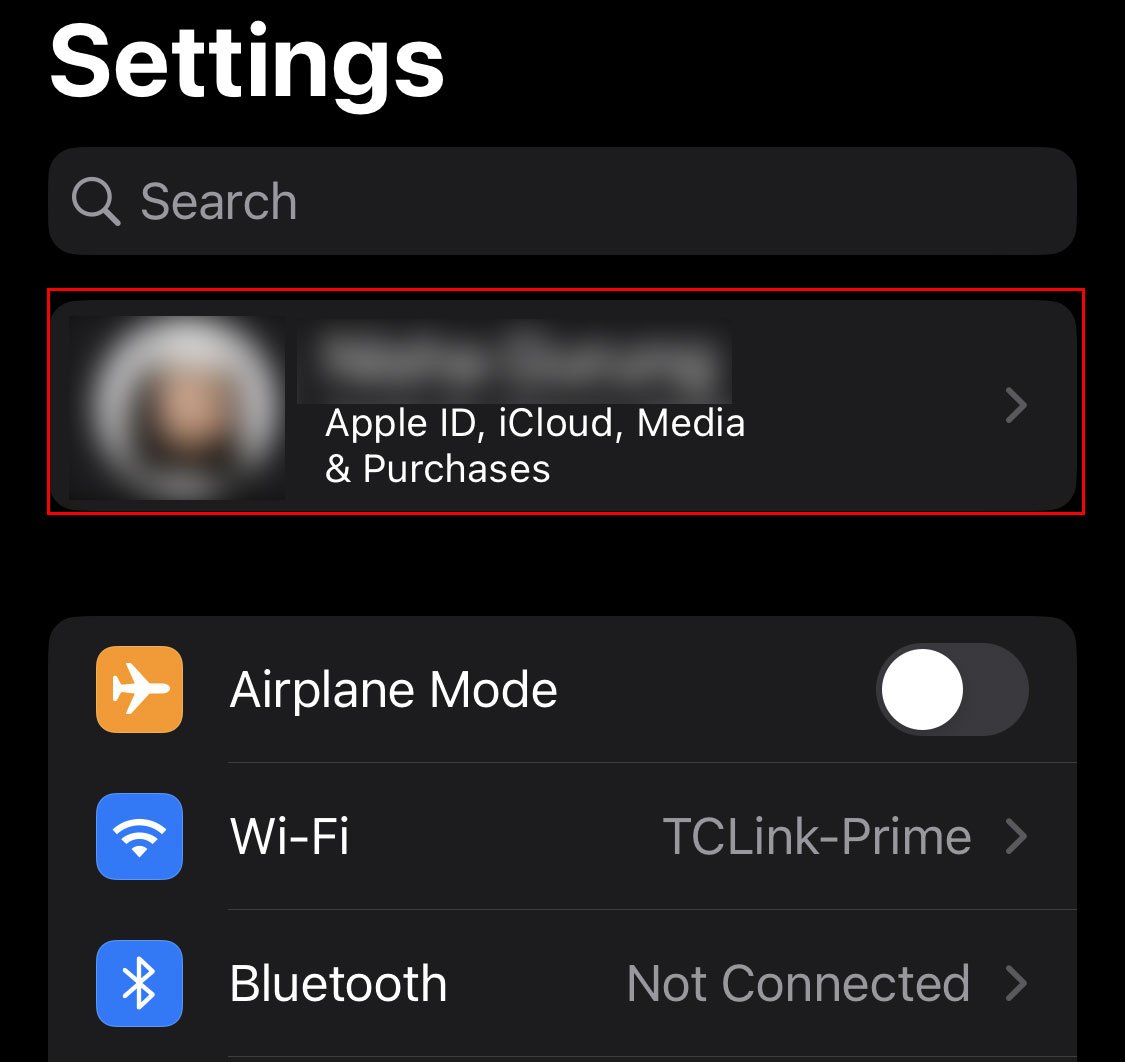
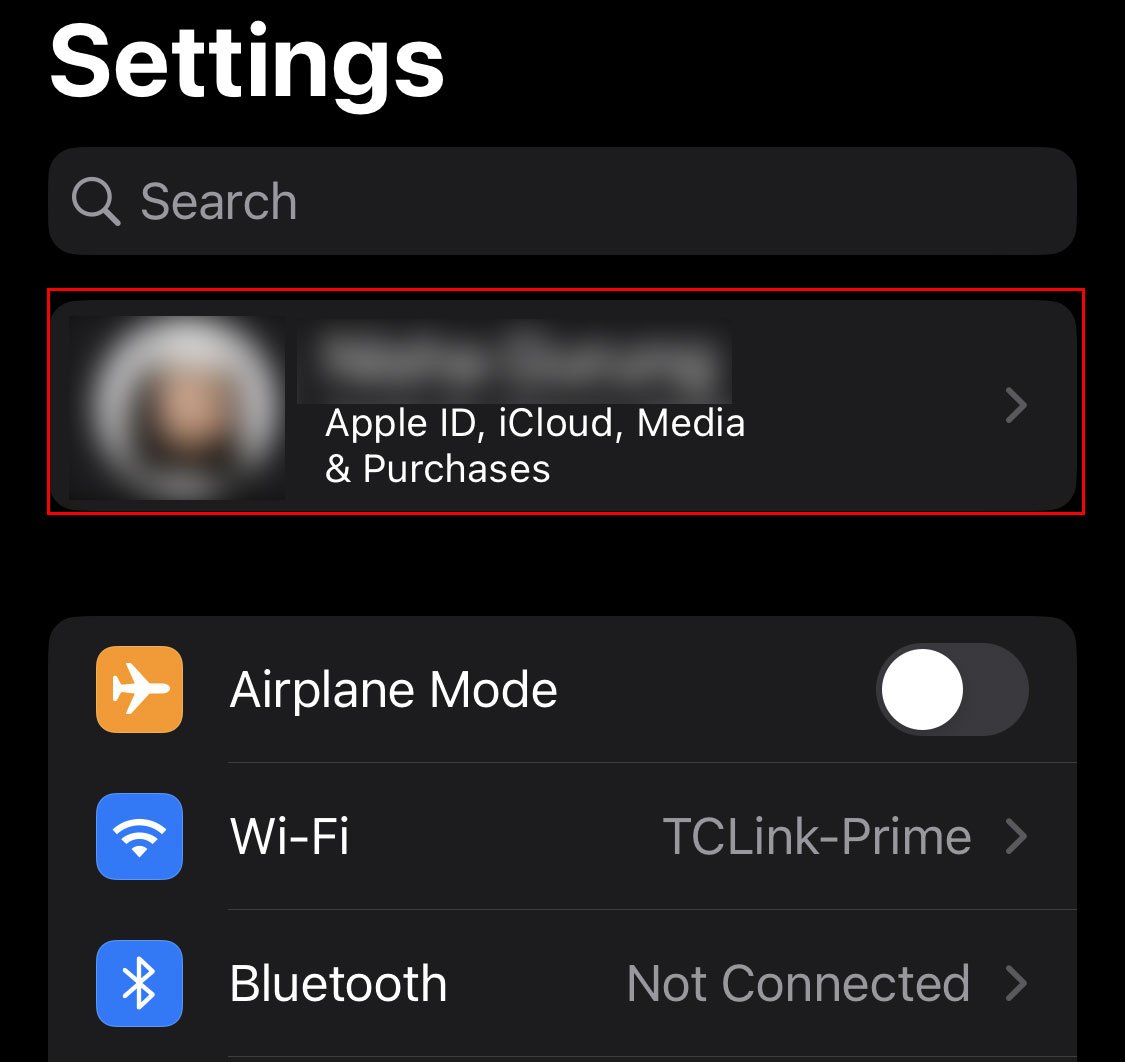 Välj iCloud starkt> alternativ.
Välj iCloud starkt> alternativ. 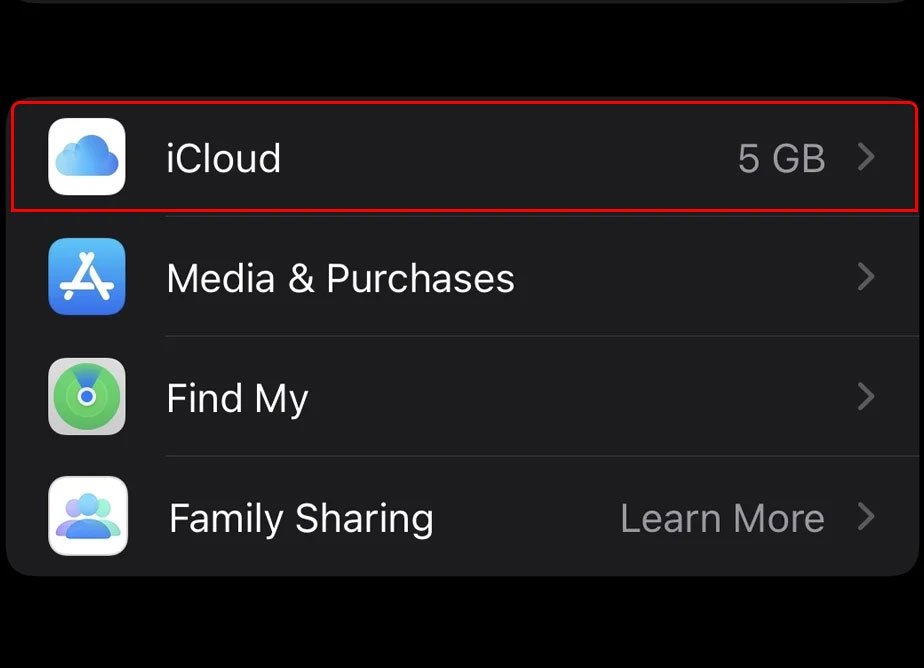
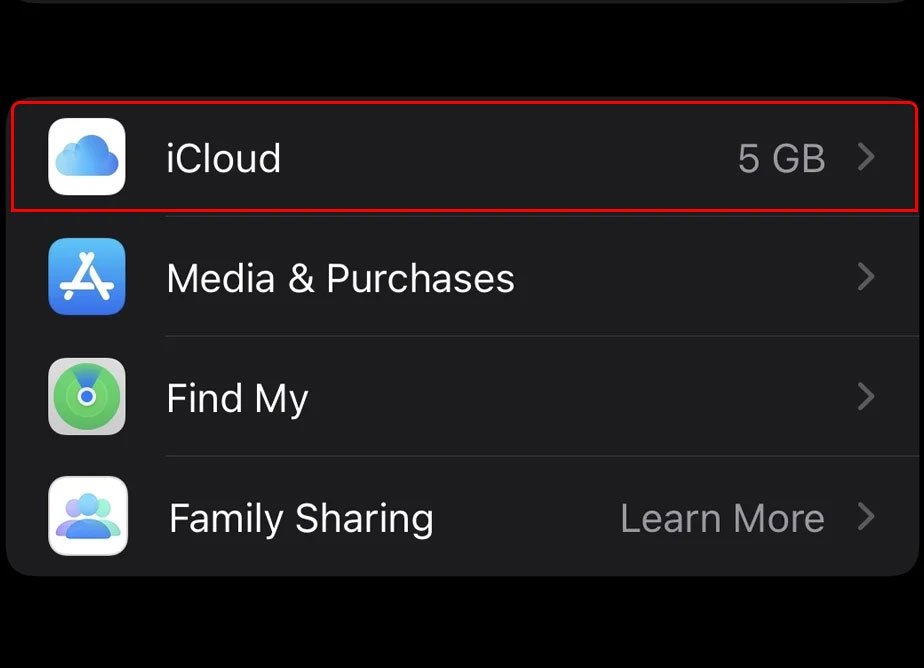 Knacka sedan på iCloud Säkerhetskopiering.
Knacka sedan på iCloud Säkerhetskopiering.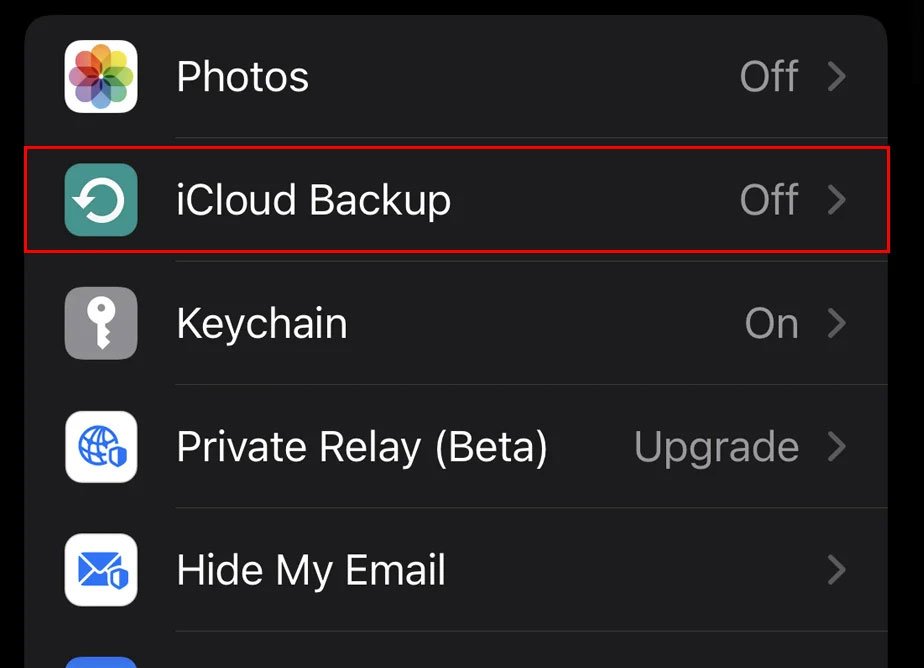
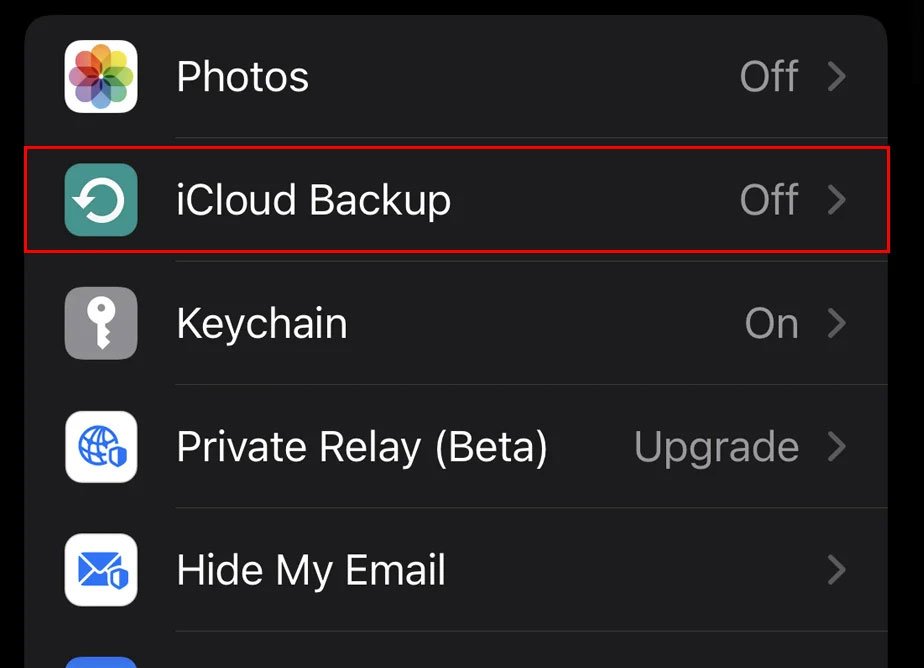 Välj Säkerhetskopiera nu starkt> alternativ.
Välj Säkerhetskopiera nu starkt> alternativ. 

Eftersom iCloud inte har mer än 5 GB gratis lagringsutrymme är det en bra idé att utöka lagringsutrymmet. På detta sätt kan alla data på din iPhone säkerhetskopieras. Det är värt att notera att Apple endast lagrar fullständiga säkerhetskopior på sina servrar i sex månader efter säkerhetskopieringen. Så det är en bra idé att importera säkerhetskopian till din nya enhet inom den nämnda tidsperioden.
Logga ut från Apple ID och andra appar
När du har säkerhetskopierat dina data kan du nu logga ut på ett säkert sätt från ditt Apple ID och andra liknande Apple-relaterade appar, som t.ex. Apple Music, Apple Podcast och iMessage. Eftersom du inte längre planerar att använda iPhone, är det ingen idé att hålla dina konton inloggade.
För att logga ut från ditt Apple-ID, tryck på Inställningar och välj sedan ditt namn. Scrolla till botten och tryck på Logga ut. Så här kan du göra det för flera appar, som Messages och FaceTime.
Gå till Inställningar. Tryck på Meddelanden. 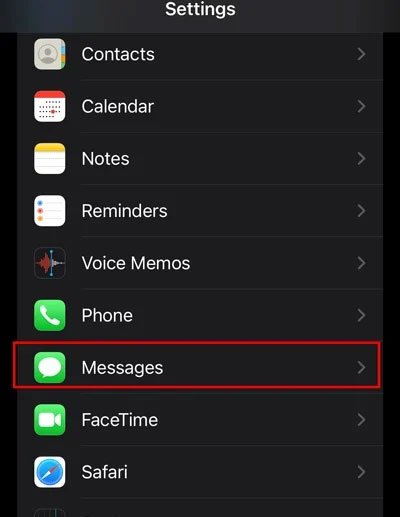
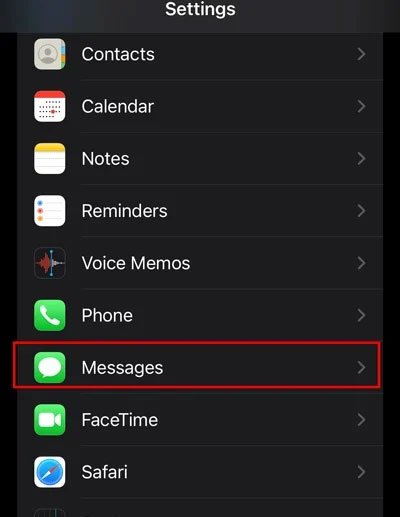 Skjut reglaget för att stänga av iMessage strong>.
Skjut reglaget för att stänga av iMessage strong>.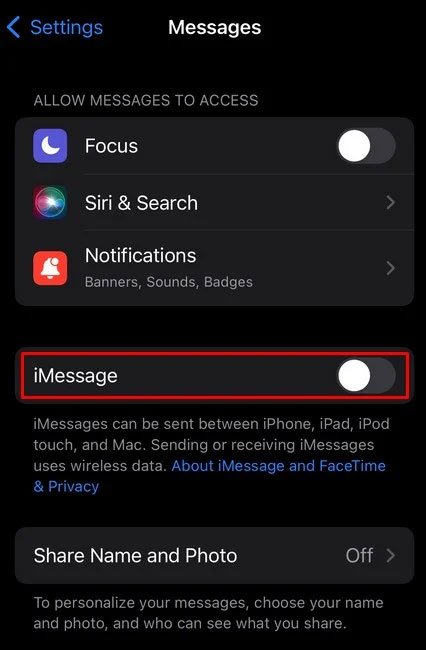
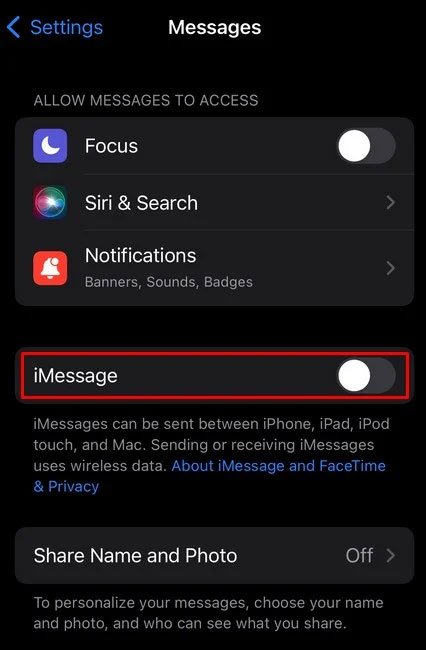 För att logga ut från FaceTime, gå tillbaka och tryck på FaceTime.
För att logga ut från FaceTime, gå tillbaka och tryck på FaceTime.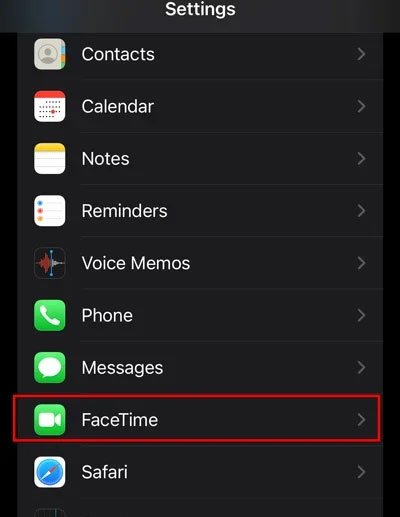
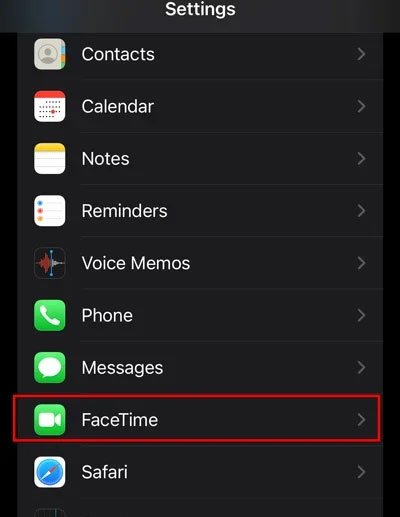 Slide reglaget för att stänga av FaceTime.
Slide reglaget för att stänga av FaceTime. 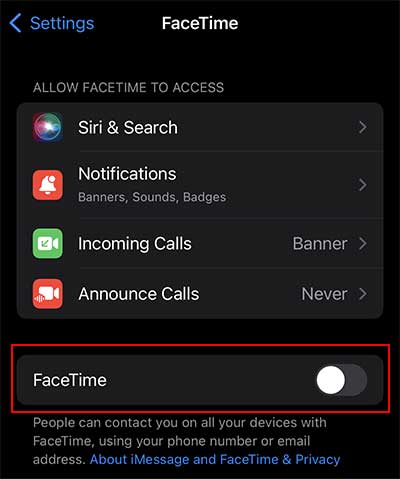
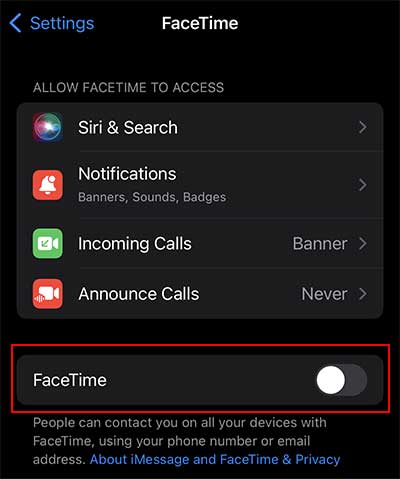
Radera kortinformation
Om du har betalningsmetoder sparade i din iPhone är det också en del av din personliga information. Så det är klokt att ta bort det helt. Det här är vad du behöver göra:
Gå till Inställningar och tryck sedan på ditt namn. Välj alternativet Betalning och frakt. Din iPhone kanske ber dig att logga in med ditt Apple-ID. Här kan du se din kortinformation. 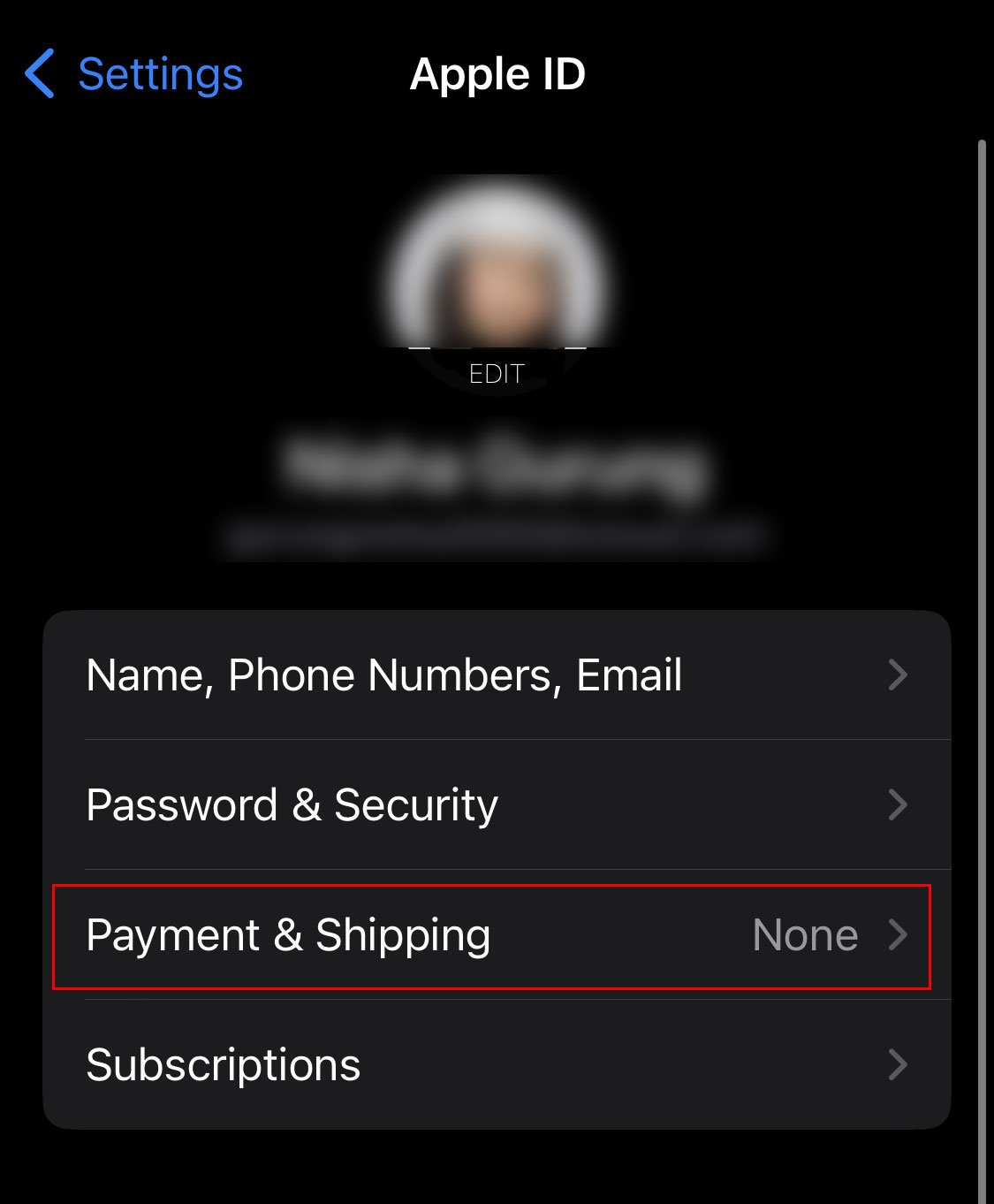
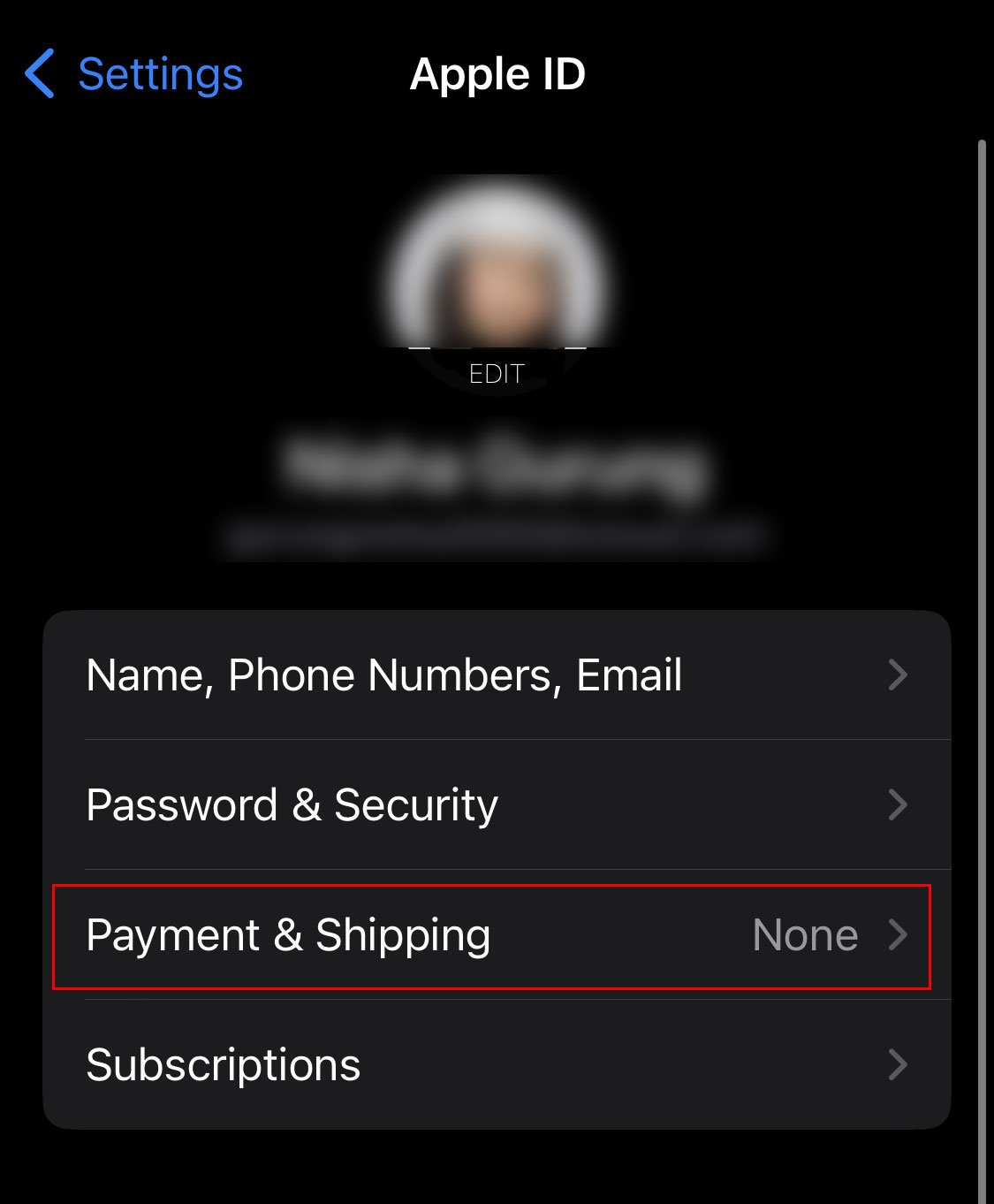 Knacka på Redigera-alternativet i det övre högra hörnet. Välj sedan alternativet Ta bort som är markerat i rött.
Knacka på Redigera-alternativet i det övre högra hörnet. Välj sedan alternativet Ta bort som är markerat i rött.
Ta bort familjedelning
En annan del av iPhone att rensa är familjedelning. Om du är involverad i familjedelningsgruppen rekommenderar vi att du lämnar den och stänger av den också. Här är stegen för att ta bort dig själv från gruppen:
Gå till Inställningar Tryck på ditt namn och välj Familjedelning. 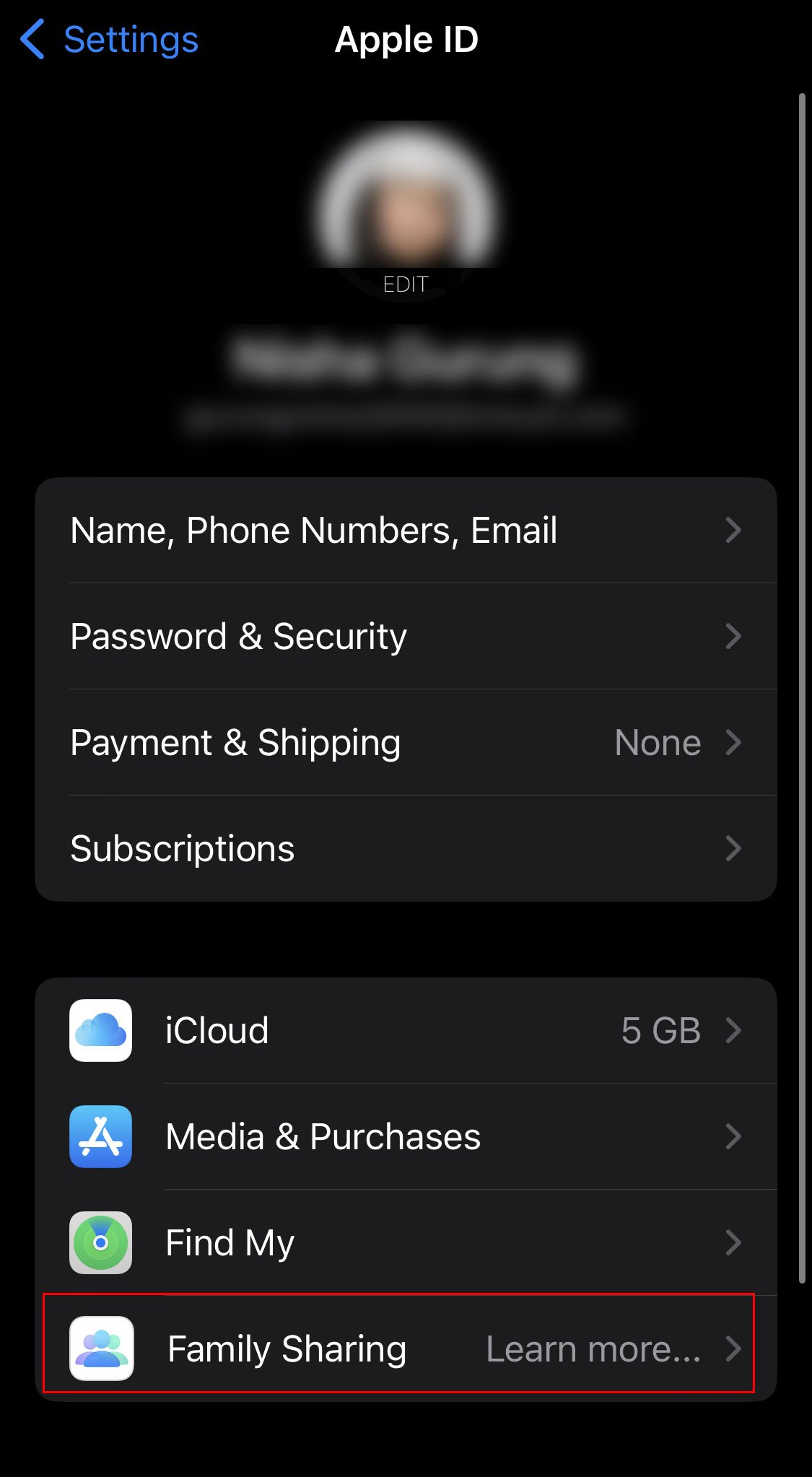
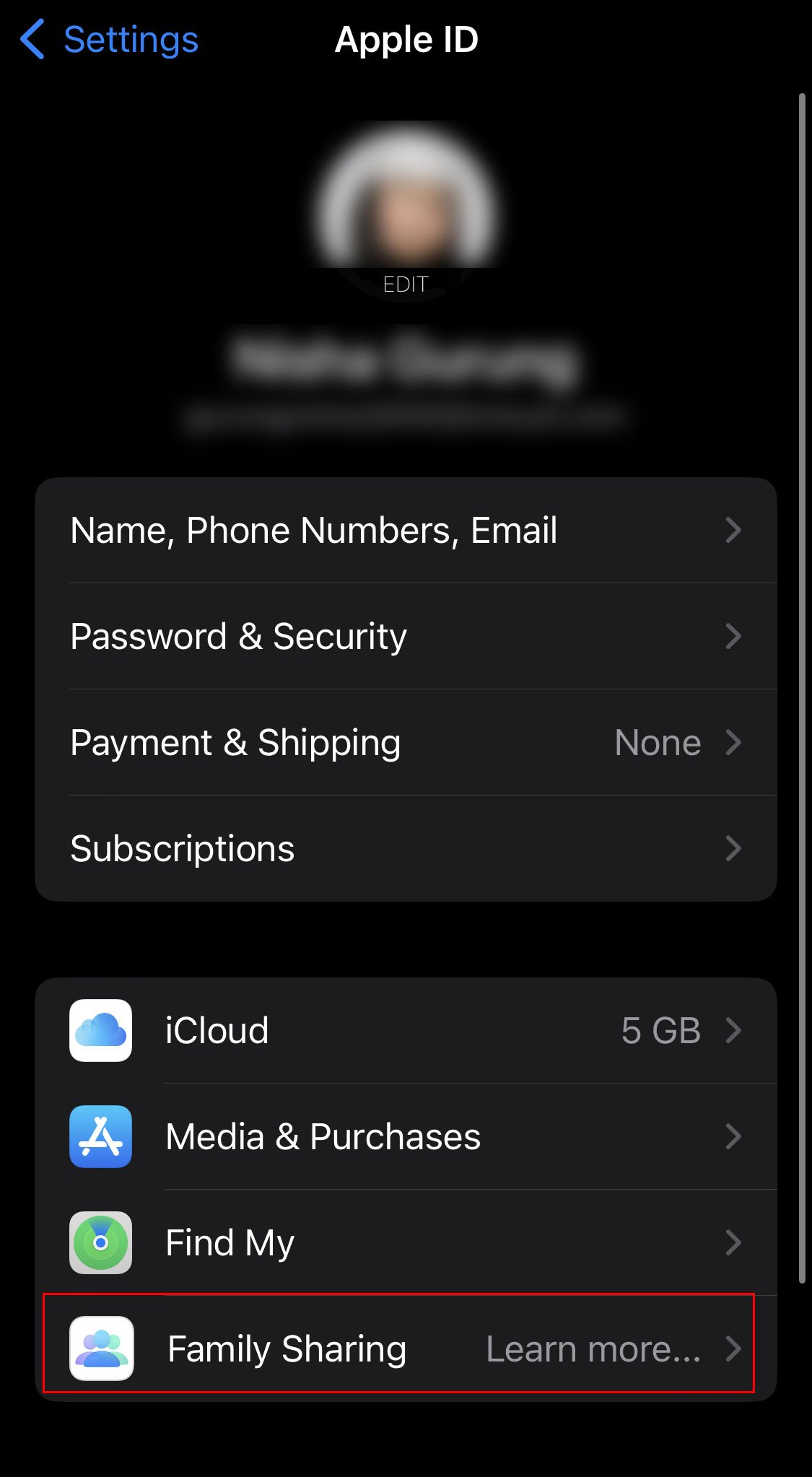 Välj ditt namn.
Välj ditt namn. 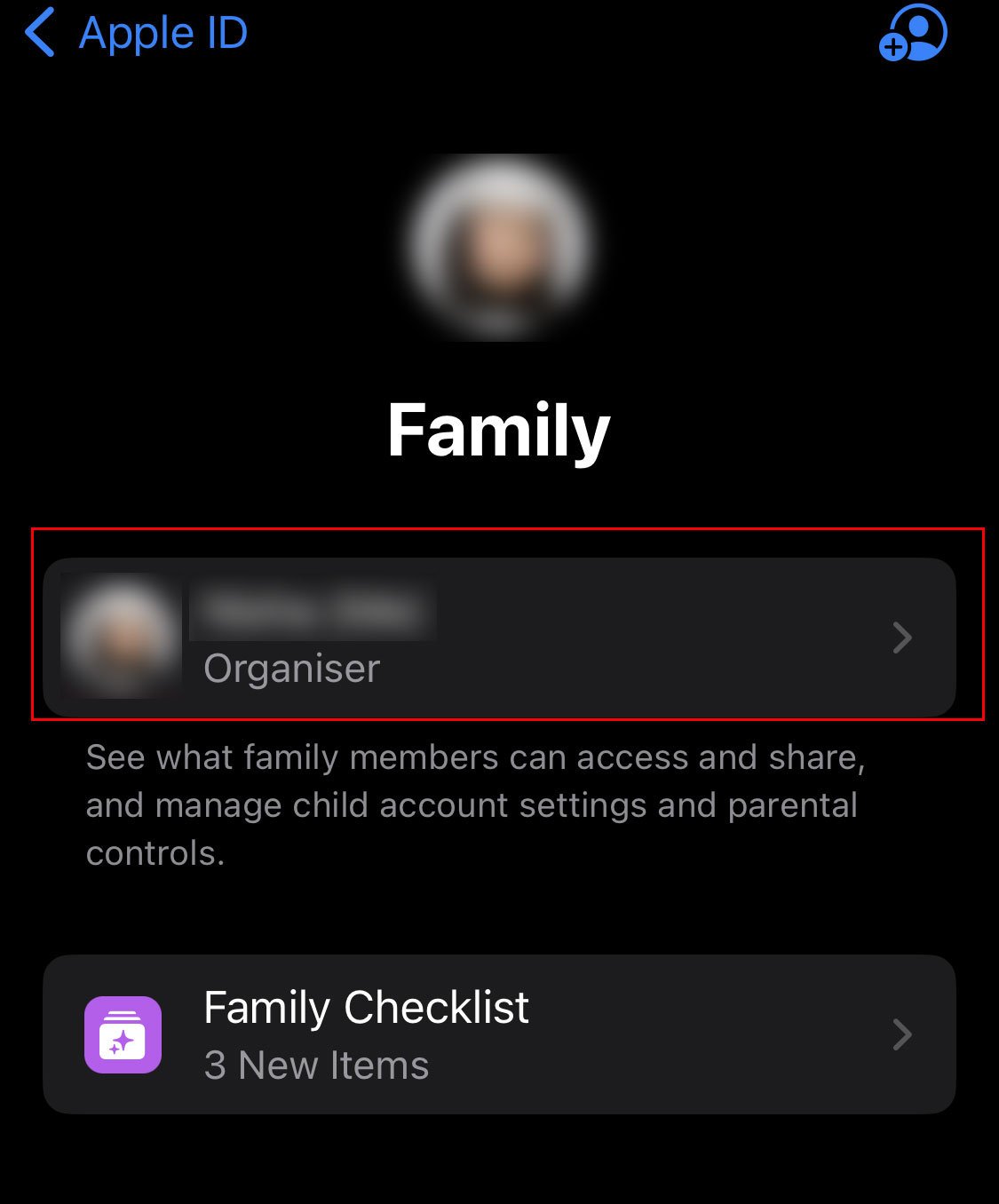
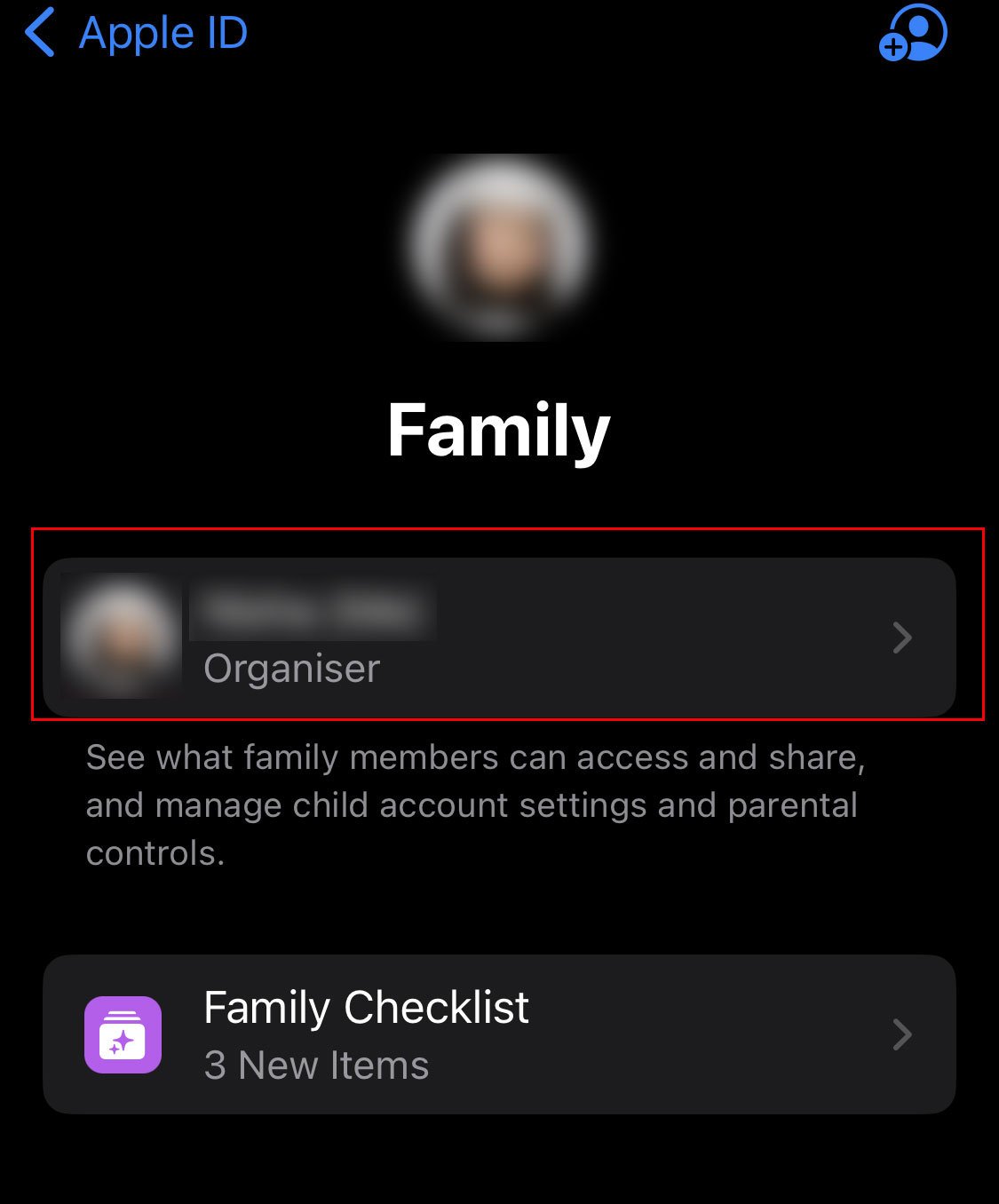 Tryck på alternativet Sluta använda familjedelning.
Tryck på alternativet Sluta använda familjedelning. 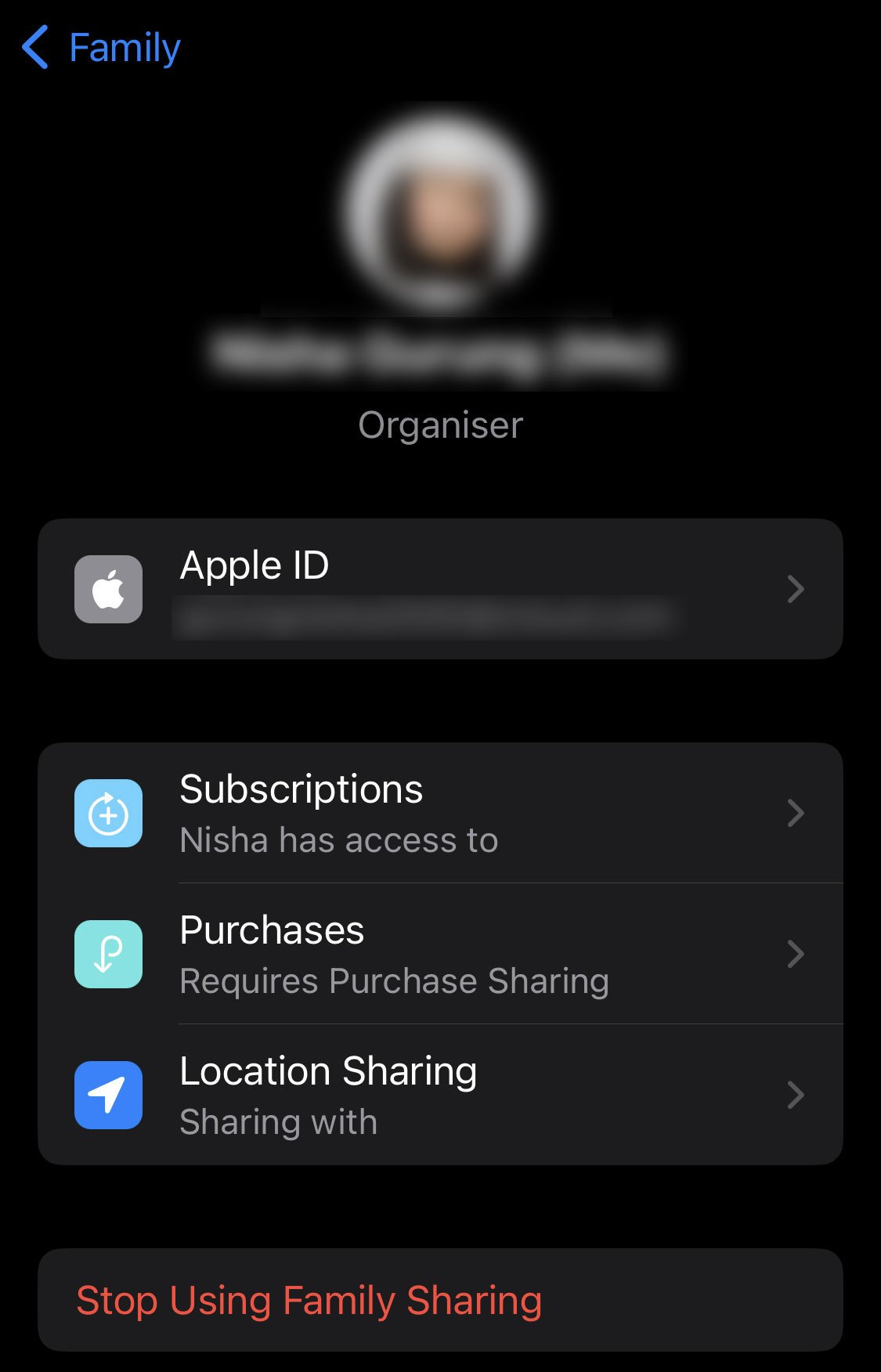
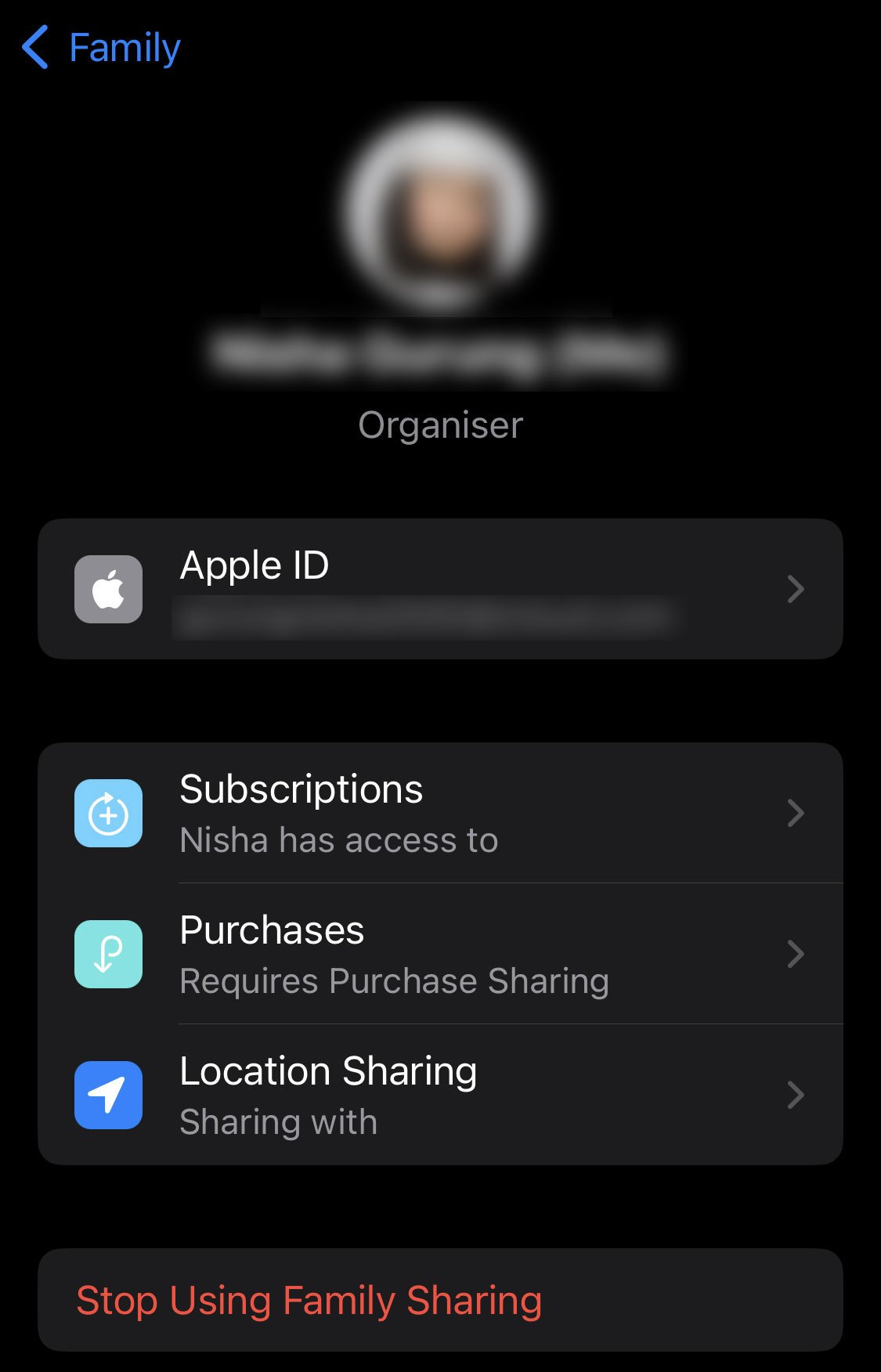
Ett annat sätt du kan ta bort ditt konto från Family Sharing är genom en webbläsare.
Besök Apples webbplats med valfri webbläsare på din telefon. Tryck på pilen och välj sedan Familjedelning. Välj Koppla bort konto. Tryck sedan på Koppla från.
På samma sätt, om någon från familjegruppen har dig som återställningskontakt kan du begära att de tar bort dig.
Koppla bort Bluetooth-enheter
Om du ofta använder AirPods eller andra tillbehör, koppla bort alla dina ihopparade enheter. Du kan följa dessa steg:
Gå till Inställningar och tryck sedan på Bluetooth. 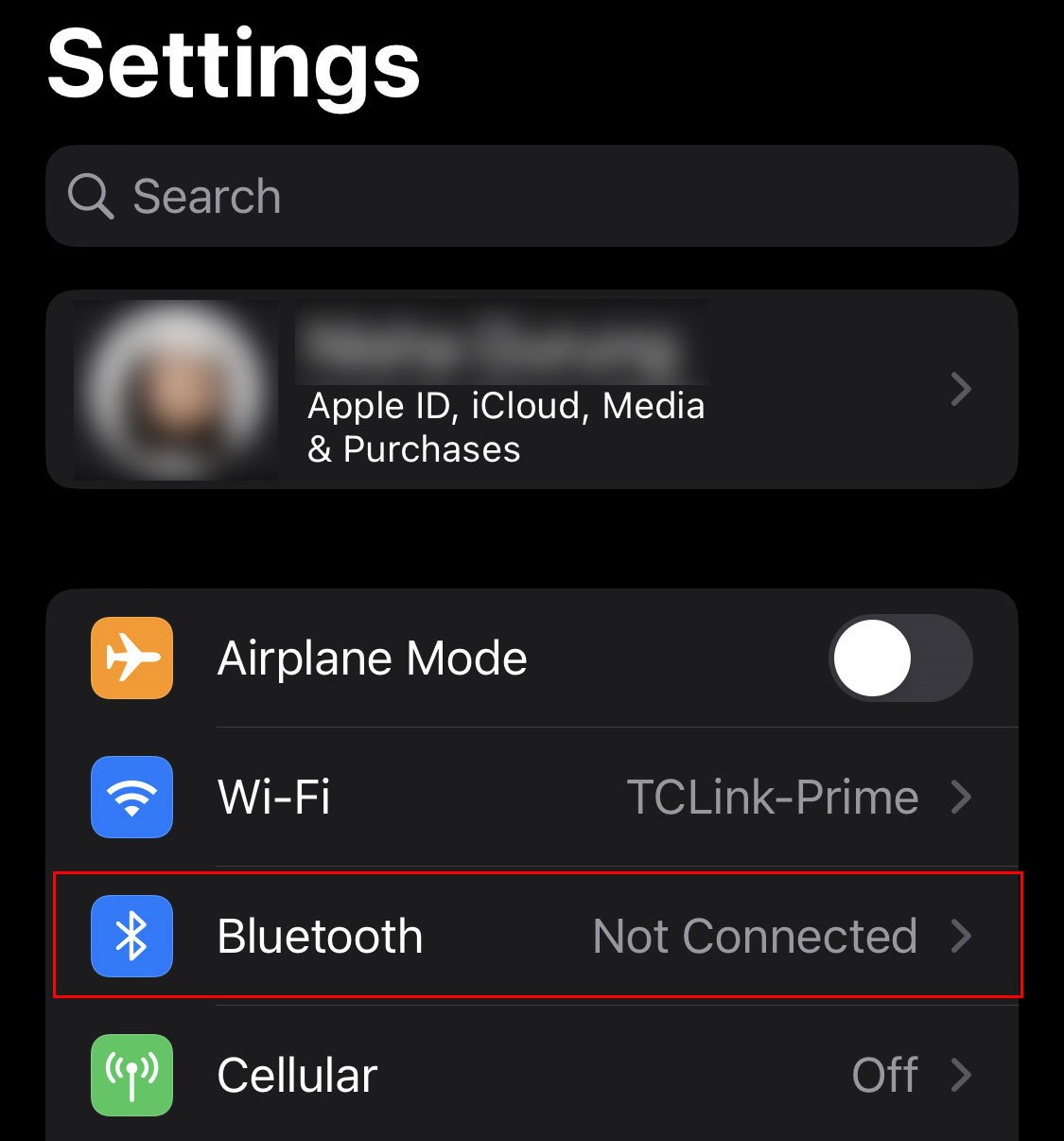
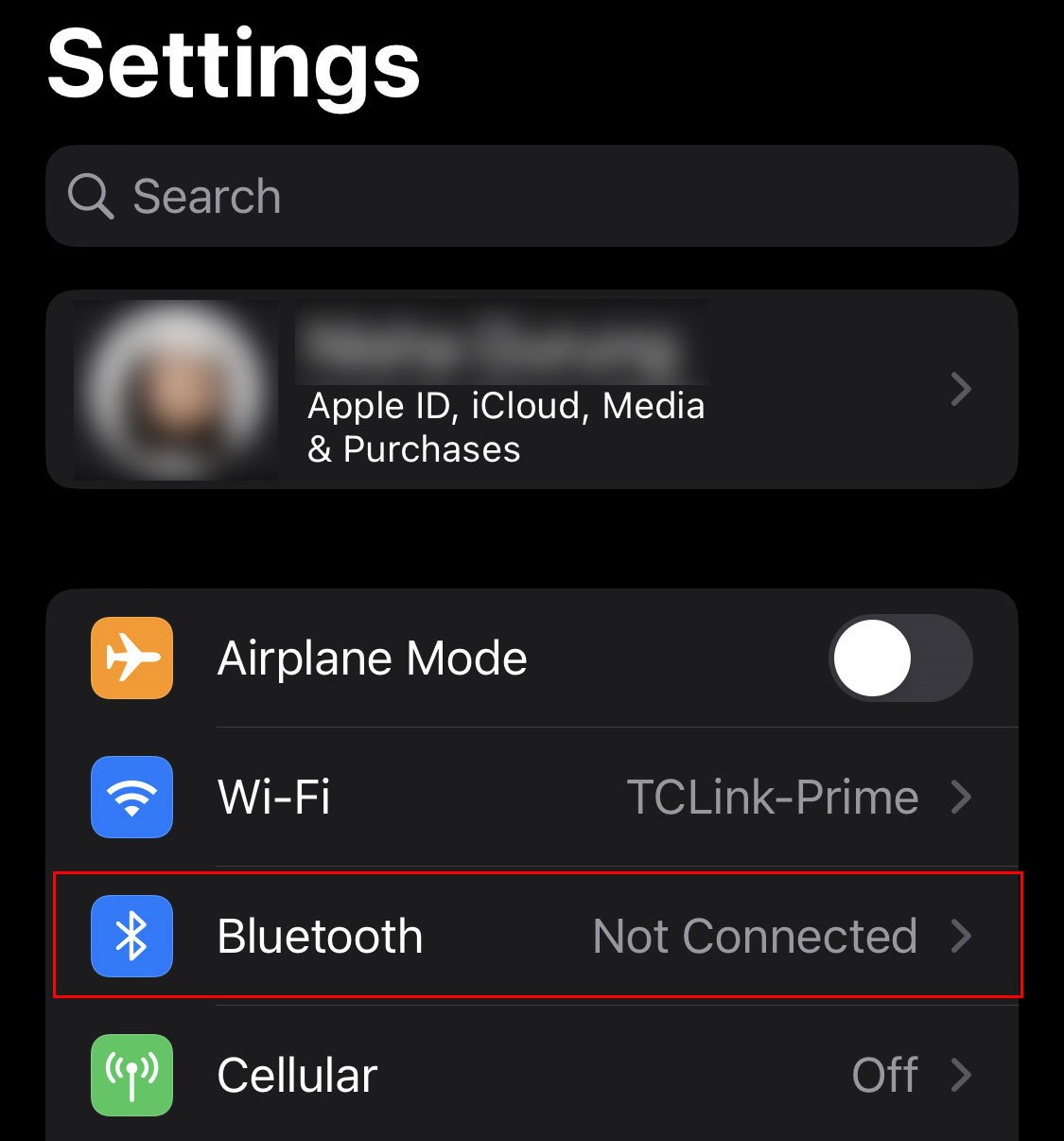 Knacka på Mina enheter.
Knacka på Mina enheter.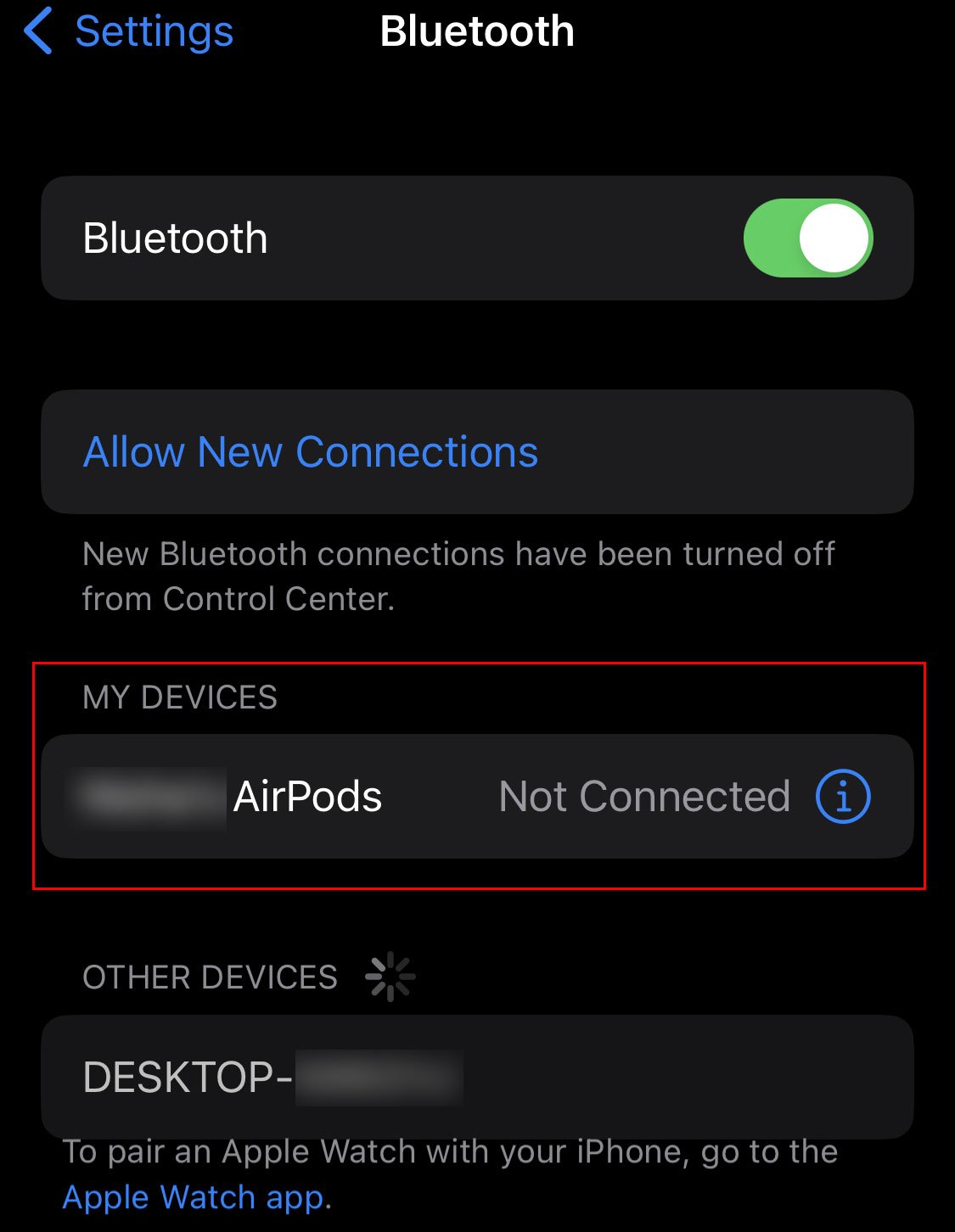
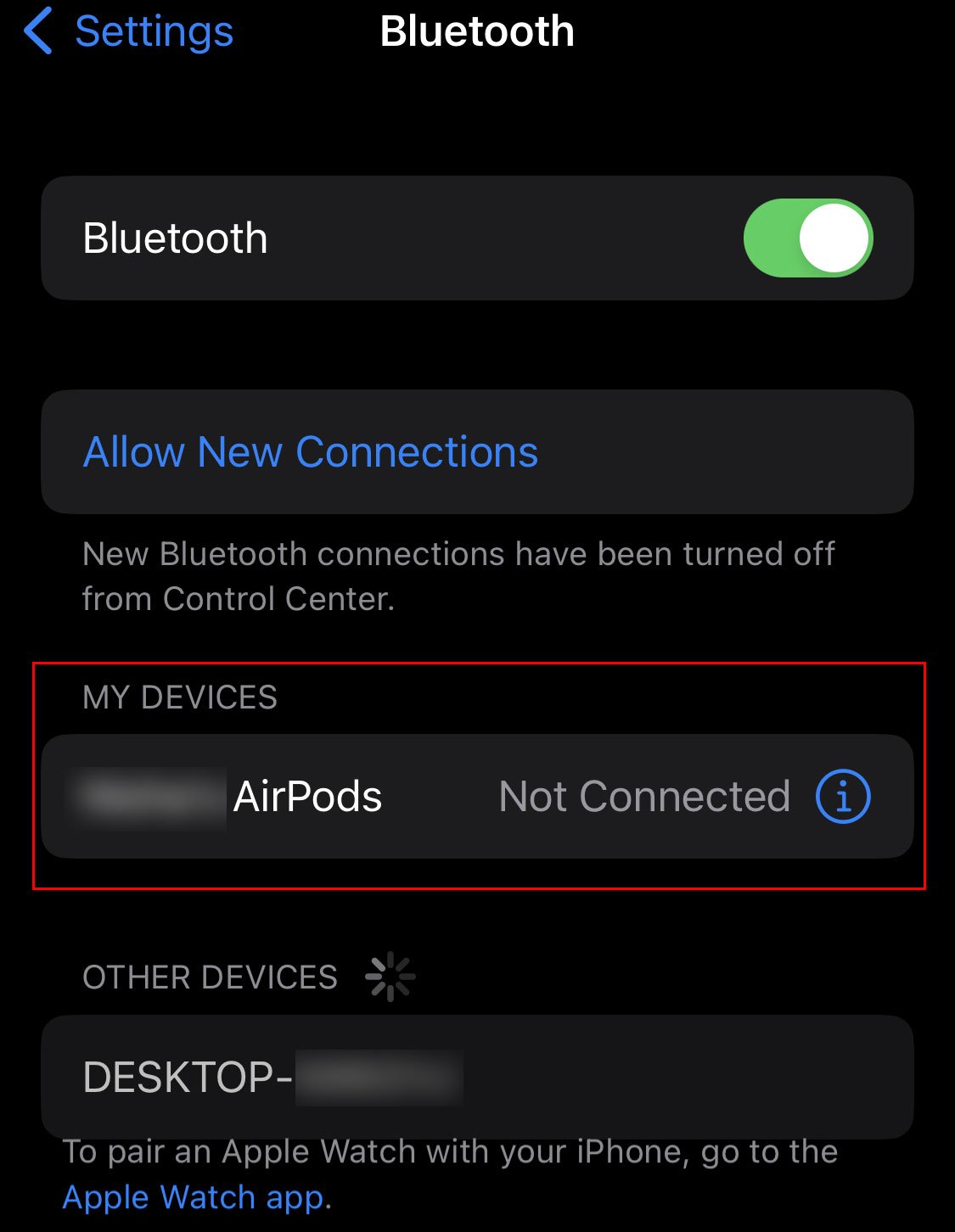 Knacka på infoikonen och välj sedan Glöm den här enheten.
Knacka på infoikonen och välj sedan Glöm den här enheten. 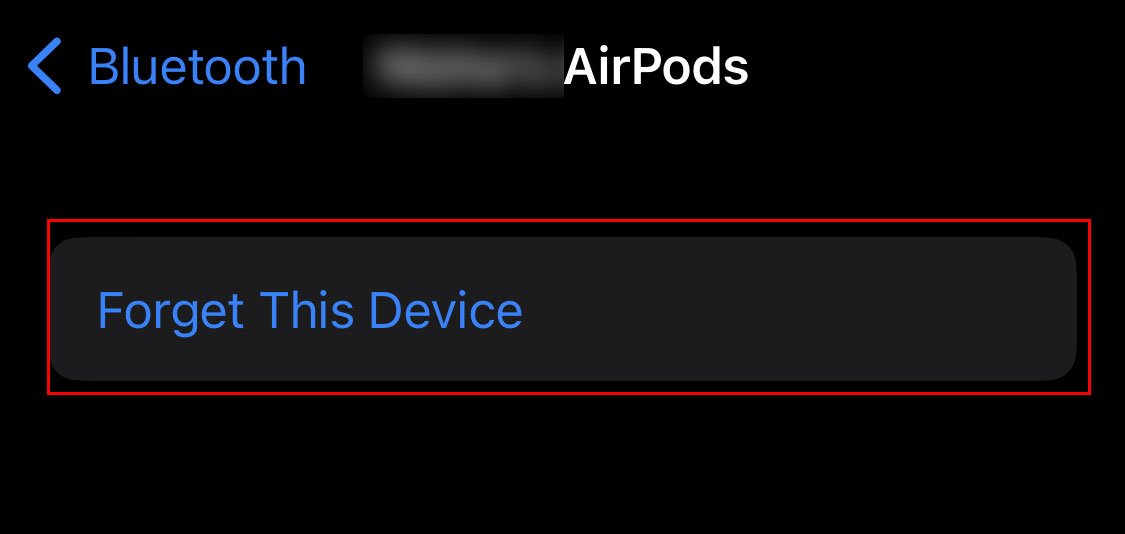
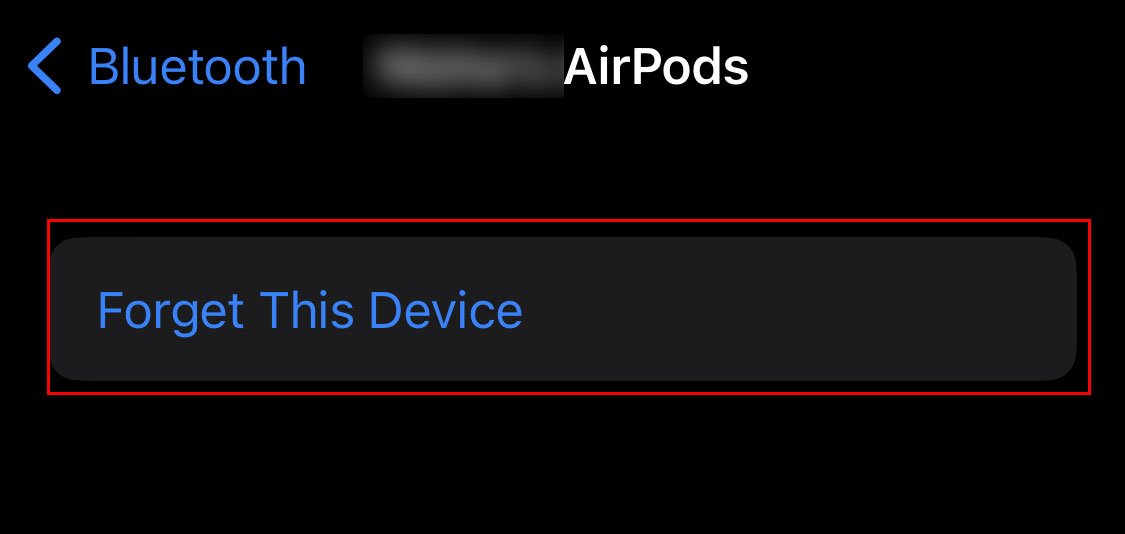
För att koppla bort din Apple Watch kan du koppla bort den på det här sättet:
Håll din Apple Watch nära din iPhone. Öppna Apple Watch-appen. Gå till fliken Min klocka och tryck sedan på Alla klockor. 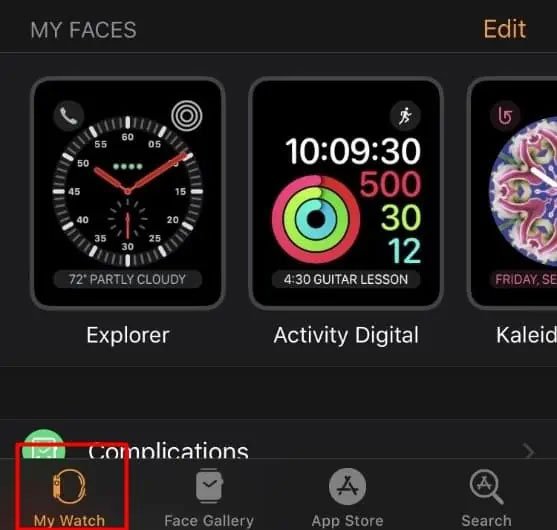
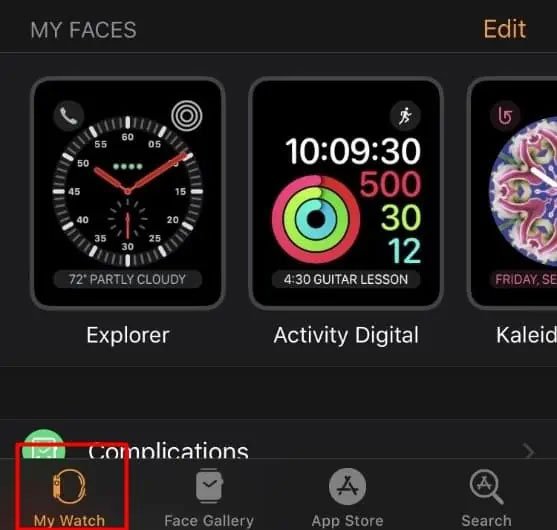 Knacka på infoikonen.
Knacka på infoikonen.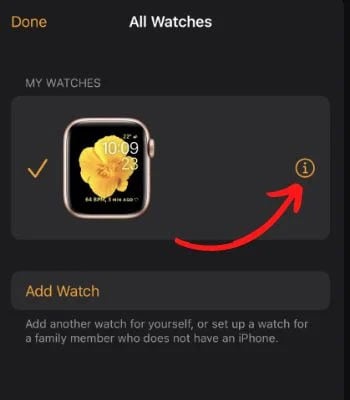
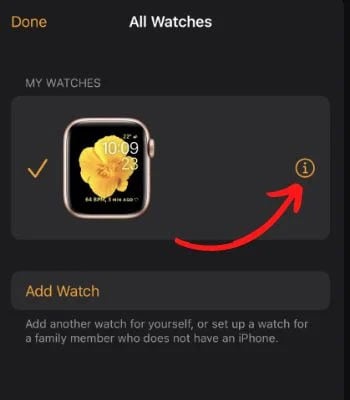 Välj alternativet Koppla bort Apple Watch.
Välj alternativet Koppla bort Apple Watch. 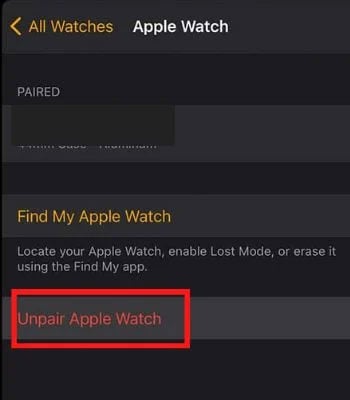
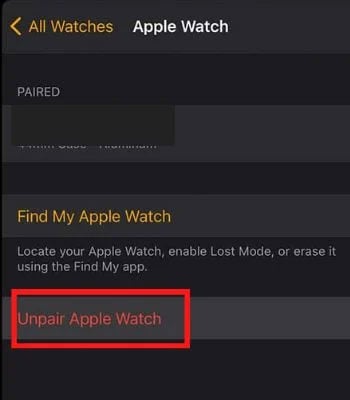
Ta bort iPhone från betrodda enheter
Ett av de sista stegen är att ta bort din iPhone från listan över betrodda enheter. På så sätt kan du hålla din iCloud och liknande tjänster privata. Du måste utföra följande steg på en annan Apple-enhet eller en webbläsare:
På iPhone
Gå till Inställningar och välj sedan ditt namn. Välj den gamla iPhone. Tryck på Ta bort från konto. 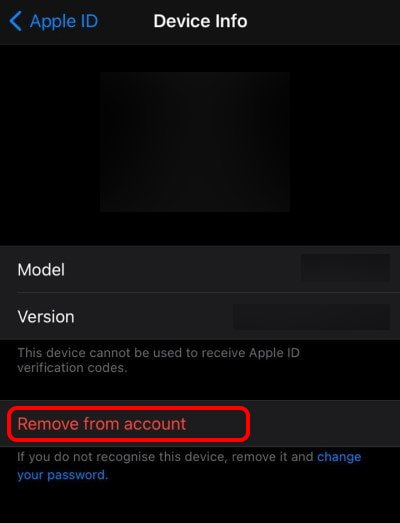
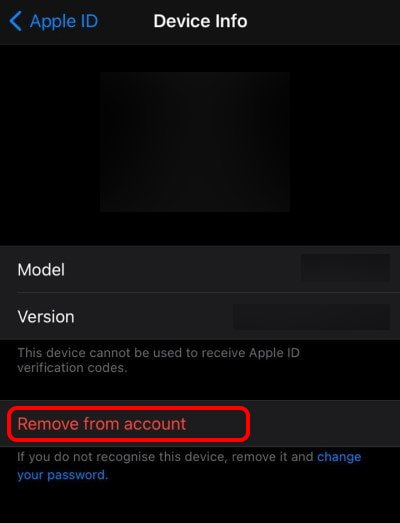 Knacka på Ta bort igen.
Knacka på Ta bort igen.
På Mac
Från menyraden, gå till Apple > Systeminställningar Klicka på ditt Apple-ID. Välj din iPhone från listan över enheter i sidofältet. Klicka på Ta bort från konto för att ta bort det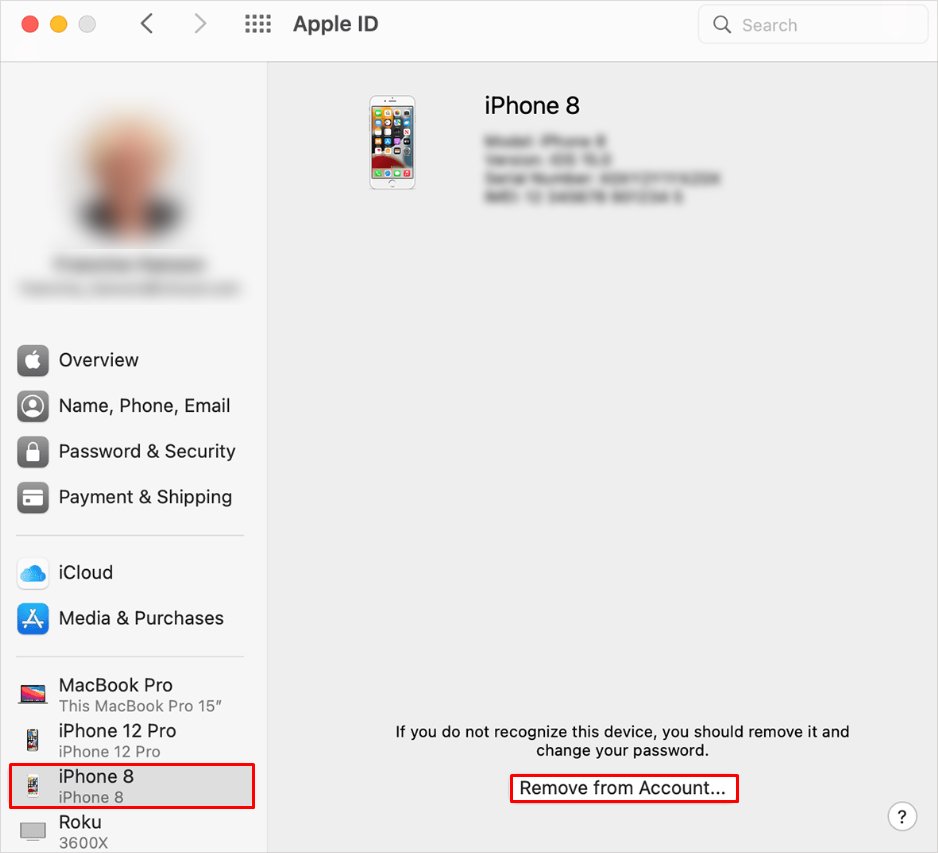
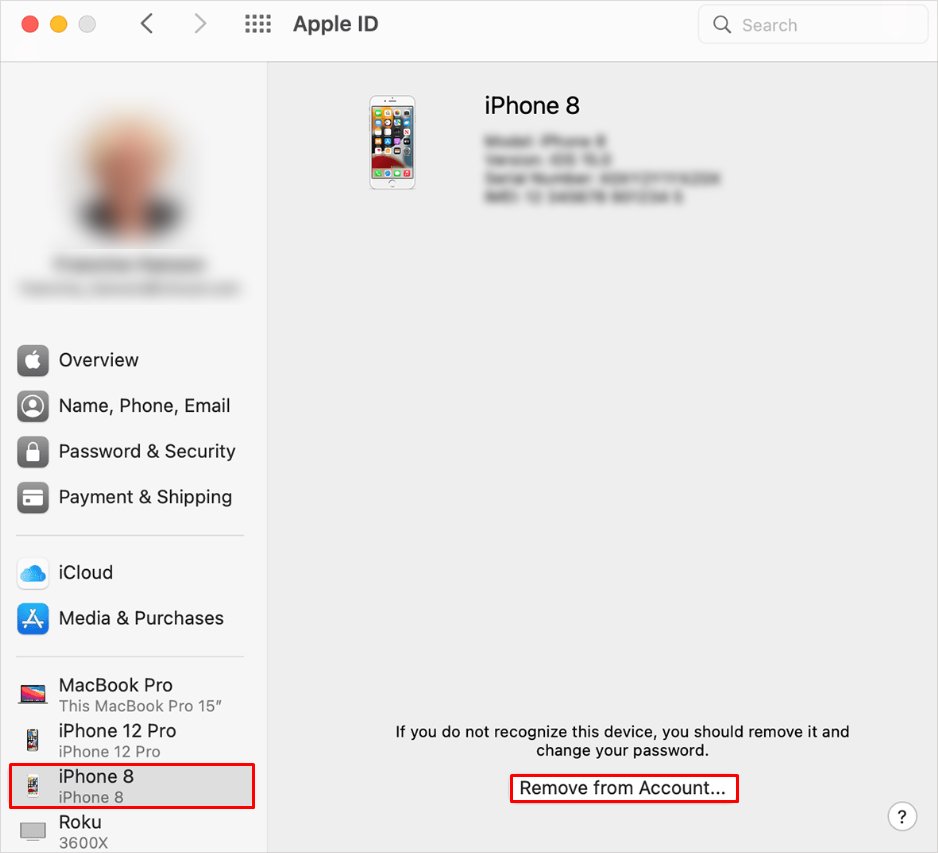
På webbläsaren
Logga in på iCloud. Klicka på Kontoinställningar Under Mina enheter kan du kommer att se namnet på din iPhone. Klicka på den. Klicka på”x”bredvid den för att ta bort enheten. 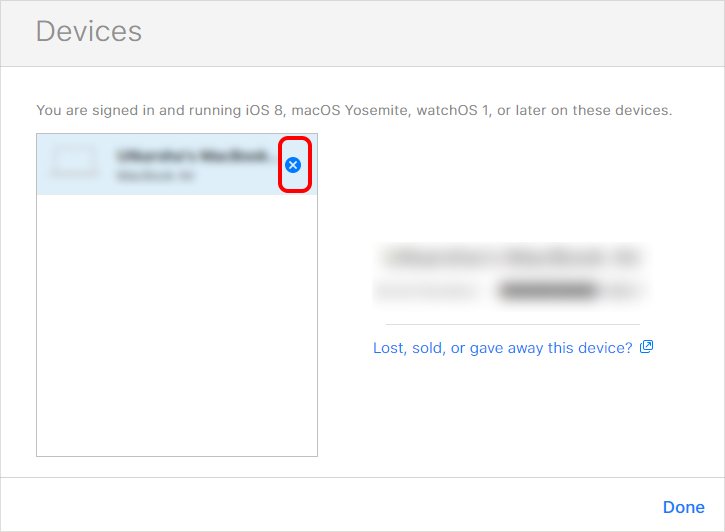
Fabriksåterställning iPhone
Du kan fabriksåterställa din iPhone för att rensa all befintlig data och göra den helt ny igen. Se till att du har säkerhetskopierat alla dina data innan den här metoden.
Gå till Inställningar och sedan Allmänt.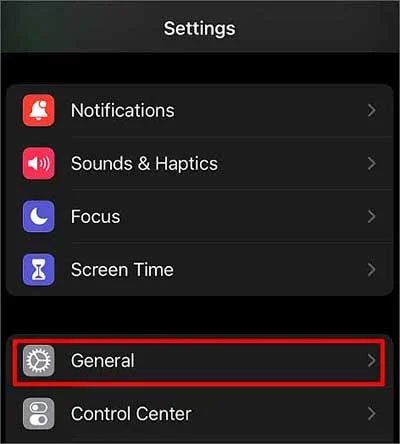
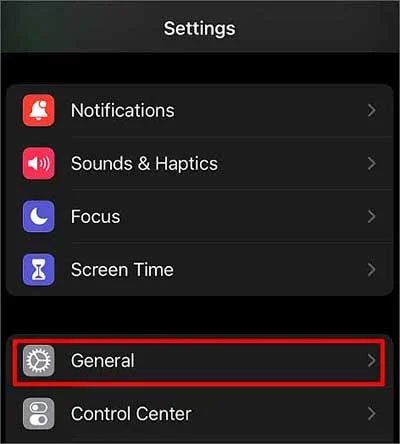 Knacka på Överför eller återställ iPhone.
Knacka på Överför eller återställ iPhone. 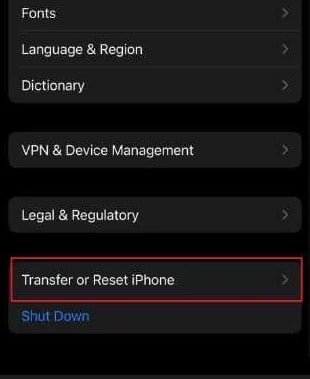 Välj Radera allt innehåll och inställningaralternativ.
Välj Radera allt innehåll och inställningaralternativ. 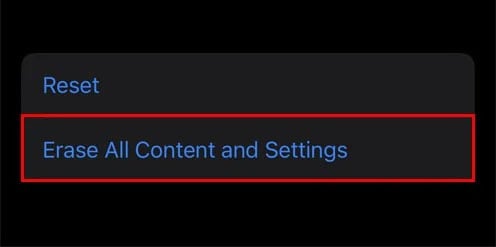
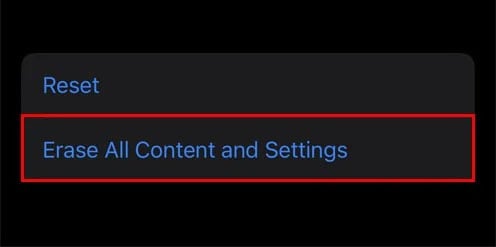 Knacka på Fortsätt strong>och fortsätt med de föreslagna instruktionerna.
Knacka på Fortsätt strong>och fortsätt med de föreslagna instruktionerna.
Mata ut SIM-kort


Slutligen, när du har gjort iPhone redo att skicka den vidare till en annan ägare, är det enda steget som återstår att mata ut SIM-kortet. Du kan använda ejektorverktyget som medföljer iPhonen i kartongen. Om du inte har en, kan du också använda ett liknande föremål som inte är skarpt.
Om telefonen har ett eSIM kan du be operatören att tilldela nätverket till sin nya användare.